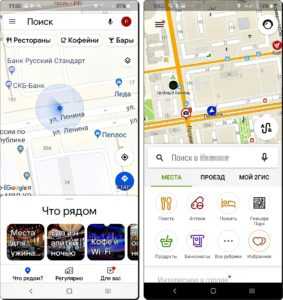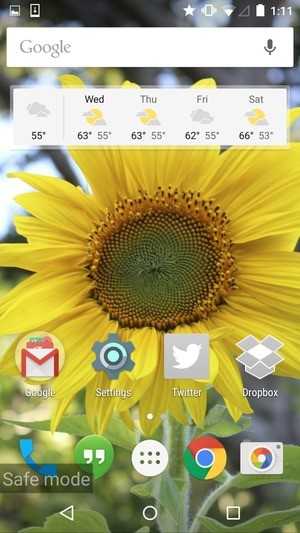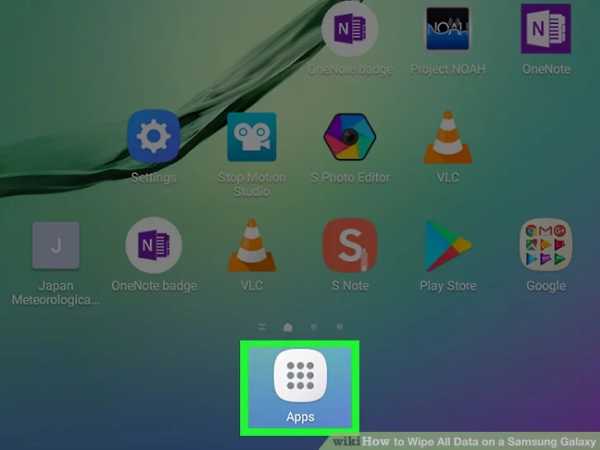Как убрать значок обновления по на самсунге
Как убрать и отключить на Самсунг (Samsung) обновление ПО?
Владельцы смартфонов часто спрашивают, как убрать на Самсунге обновление ПО (операционной системы и приложений). Известно, что программы обновляются двумя путями — вручную или автоматически. В первом случае владелец телефона сам делает необходимую работу, а во втором эта задача возлагается на систему, которая «автоматом» запускает процесс. Но как быть в ситуации, если в настройках установлено автоматическое обновление ПО? Как его убрать на Самсунге? Эти и другие вопросы рассмотрим подробнее в статье.
Как убрать обновление ПО на Самсунге
Рассматривая вопрос, как отключить обновления на Андроиде Самсунга, нужно разделить его на две составляющие — для системы и приложений телефона. Ниже поговорим отдельно обо всех случаях, которые интересуют владельцев смартфонов Самсунг.
Как убрать обновление всех приложений
Для начала рассмотрим, как отключить обновления на телефоне Самсунг для всех установленных программ. Алгоритм действий такой:
- Войдите в Плей Маркет.
- Кликните на знак Меню (три горизонтальные полоски) слева вверху.
- Опуститесь вниз пока не дойдете до раздела Настройки.
- Войдите в него и найдите пункт Автообновление приложений. Кликните по ссылке.
Там система приложит на выбор три варианта:
- Никогда — возможность полностью убрать автообновление ПО н Самсунге. Система не устанавливает новые версии даже в том случае, если находит их в Сети.
- Всегда. При выборе такого варианта автоматическое обновление происходит при любом соединении с Интернетом. При наличии платного и дорогого тарифа от этого варианта лучше отказаться.
- Только через WiFi. При выборе такого пункта обновление на Самсунге происходит в том случае, когда аппарат подключен к беспроводной сети.
Чтобы полностью отключить автообновление на Самсунге, выберите вариант Никогда. В таком случае обновления придется делать вручную (инструкцию рассмотрим ниже).
Как убрать обновление для конкретного ПО
Бывают ситуации, когда владелец телефона Самсунг хочет отключить автообновление только для определенного приложения. При этом остальное ПО должно загружаться в автоматическом режиме.
Для решения задачи действуйте так:
- Войдите в Плей Маркет и жмите на кнопку Меню.
- Войдите в раздел Мои приложения и игры.
- Откройте перечень Установленные.
- Выберите требуемый софт и жмите на его название (не на кнопку Открыть).
- Вызовите дополнительные параметры справа в верхней части (Три точки).
На завершающем этапе остается убрать отметки автоматического обновления на необходимых программах.
Как вернуть к ПО к старой версии обновления
Если загрузка нового софта на Самсунге прошла автоматически, ничего страшного. Приложение можно вернуть к первоначальной версии, но только для «заводского» ПО. Для возврата софта к первоначальному состоянию сделайте следующее:
- войдите в Настройки;
- перейдите в Приложения и выберите нужный вариант;
- жмите Отключить и подтвердите отключение;
- на вопрос Установить исходную версию… жмите Ок.
После выполнения этих действий обновления удаляются.
Ручное обновление
Если вы решили отключить загрузку обновлений на Андроид Самсунг, в будущем загрузкой обновленных версий придется заниматься самостоятельно. Следите за напоминаниями в верхней части дисплея. Жмите на уведомление, а в перечне программ найдите ту, для которой имеется обновленная версия. Кликните на нужный вариант и установите новый вариант ПО.
Как отключить обновление для ОС Андроид на Самсунге
Некоторых пользователей не устраивает, что телефон автоматических ищет новое ПО и устанавливает его на смартфон. Для решения вопроса нужно знать, как отключить автоматическое обновление ПО на Самсунге. Сделайте такие шаги:
- Войдите в настройки аппарата.
- Перейдите в категорию Об устройстве (О телефоне).
- Войдите в раздел Обновление ПО.
- Уберите вкладку Автообновление.
- Перейдите в Приложения и отыщите сервисы Гугл Плей.
- Убедите отметку возле пункта Включить уведомления.
Этих действий достаточно, чтобы убрать обновление на Самсунге. При этом система больше не будет просить скачать и установить новый вариант ОС. Отметим, что такой путь не самый лучший, ведь высок риск пропустить важную версию, где производитель исправил многие ошибки. В результате степень защиты телефона перед вредоносным ПО значительно снижается.
Если вы решили убрать автообновление ОС Андроид и сделали это, хотя бы периодически входите в указанный раздел для проверки новых версий ПО. В этом случае их можно обновлять вручную без надоедливых напоминаний.
Рекомендации
Теперь вы знаете, как отключить автоматическое обновление приложений на Самсунге, и выключить этот процесс для операционной системы. Многие пользователи считают такие действия излишними. Они думают, что производитель всегда прав, поэтому установка новых вариантов программы всегда актуальна. Это не так. Существует как минимум три причины, почему стоит убрать автообновление ПО на Самсунг:
- Фоновая загрузка и установка софта на телефонах со слабым ресурсом может отнимать ресурсы. Бывают случаи, когда пользователь не может ответить на срочное письмо или набрать номер человека из-за того, что телефон сильно тормозит. Причиной может быть загрузка новой версии приложения.
- Пользователь хочет изучить, что именно добавил разработчик в программу. Иногда новые опции так и остаются неиспользованными из-за того, что человек не знает о внесенных изменениях.
- По отзывам новый вариант софта работает хуже прошлой версии. В таком случае нужно задуматься над актуальностью установки того или иного ПО. Чтобы избежать неприятностей, лучше обновлять софт на Самсунге вручную после изучения изменений и мнения пользователей о новой версии.

Указанные правила характерны, как для приложений, так и для ОС Андроид. Известно много случаев, когда разработчик торопится с выпуском новой системы, которая работает менее стабильно и имеет много багов. Если убрать автообновление ПО, можно избежать многих трудностей и необходимости «отката».
навсегда отключить уведомление «обновление программного обеспечения» на вашем Samsung Galaxy - рут не требуется «Android :: Gadget Hacks
Обновление вашего Galaxy до последней версии программного обеспечения необязательно, но вы не узнаете об этом из постоянных уведомлений и строки состояния значок, который постоянно напоминает вам об этом. К счастью, вы всего в одном приложении, чтобы скрыть эти бельмо на глазу без необходимости обновлять телефон.
За меньшую цену, чем чашка кофе, Hide Persistent Notifications позволяет легко скрыть как значок строки состояния «Обновление программного обеспечения», так и уведомление.Мало того, приложение также работает для других постоянных предупреждений, таких как отсутствие установленной SIM-карты и VPN-соединение для беспрепятственной работы.
Шаг 1: Установите Hide Persistent Notifications
Hide Persistent Notifications можно установить непосредственно из Play Store, поэтому либо перейдите в приложение и выполните поиск, как обычно, либо просто нажмите на ссылку ниже, чтобы перейти непосредственно к страница приложения.
Изображение от Amboy Manalo / Gadget HacksШаг 2. Настройте скрытие постоянных уведомлений
Затем откройте приложение и нажмите «Take Me There» в приглашении, чтобы перейти на страницу «Доступ к уведомлениям» в приложении «Настройки».Оттуда нажмите переключатель «Скрыть постоянные уведомления», затем нажмите «Разрешить» во всплывающем окне, чтобы предоставить приложению разрешение.
Изображения от Amboy Manalo / Gadget HacksШаг 3: Скрыть уведомление об обновлении программного обеспечения и значок
Теперь вы можете отключить уведомление «Обновление программного обеспечения» и значок в строке состояния. Итак, откройте «Скрыть постоянные уведомления» и нажмите кнопку + в правом нижнем углу, чтобы начать, а затем нажмите вкладку «Обновление программного обеспечения» на следующей странице.
Если вы не видите здесь уведомления «Обновление программного обеспечения», это потому, что в настоящее время в строке состояния нет уведомления о недопустимом обновлении. Подождите, пока станет доступно следующее обновление, и вы его увидите.
Images by Dallas Thomas / Gadget HacksТеперь после выбора появится запрос на подтверждение, поэтому нажмите «Скрыть» в нижнем правом углу диалогового окна, чтобы завершить работу. После этого значок строки состояния и соответствующее уведомление для «Обновление программного обеспечения» больше не будут отображаться на вашем устройстве.
Изображения Далласа Томаса / Gadget HacksНе пропустите: 20 функций Android 11, которые действительно должны понравиться пользователям Samsung
Обеспечьте безопасность вашего соединения без ежемесячного счета . Получите пожизненную подписку на VPN Unlimited для всех своих устройств при единовременной покупке в новом магазине Gadget Hacks Shop и смотрите Hulu или Netflix без региональных ограничений.
Купить сейчас (80% скидка)>
Изображение на обложке от Amboy Manalo / Gadget Hacks .Решено: Как отключить рамки значков? - Сообщество Samsung
Привет, @pjniez, прямого способа сделать это нет. Для этого вы можете загрузить стороннее приложение из магазина Google Play под названием QuickShortcutMaker (https://play.google.com/store/apps/details?id=com.sika524.android.quickshortcut)
Установите его, откройте и введите в строке поиска: Рамки значков
В списке должно появиться одно приложение - приложение настроек. Щелкните по нему, чтобы раскрыть два варианта.Щелкните первую в раскрывающемся списке, помеченную как «рамки значков». Далее нажимаем «попробовать». Теперь вы можете отключить их.
Я приложил изображение для справки.
Надеюсь, что это поможет!
С уважением,
Rydah
Если вы нашли мой пост полезным, поставьте лайк. Если мой ответ помог решить вашу проблему, нажмите кнопку «✓ Принять как решение».
Посмотреть решение в исходном сообщении
.Как удалить значок «Запуск быстрого пульта дистанционного управления» с экрана блокировки и главного экрана Android
Мой телефон Samsung Galaxy S5 получил несколько обновлений программного обеспечения в начале этой недели, и начиная со вчерашнего дня на моем экране блокировки и моем домашнем экране появился таинственный новый значок ...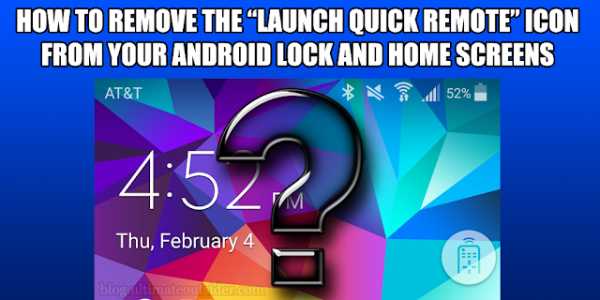
Значок закрывает все, что находится под ним, и если я попытаюсь перетащить его в сторону, экран моего телефона станет тусклым, как если бы он был покрыт серым прозрачным слоем. Как только это произошло, я больше не мог прикасаться к экрану или использовать физические кнопки телефона.Единственный способ возобновить использование телефона - это вынуть аккумулятор, а затем снова вставить его и перезапустить.
Вот как выглядел значок:
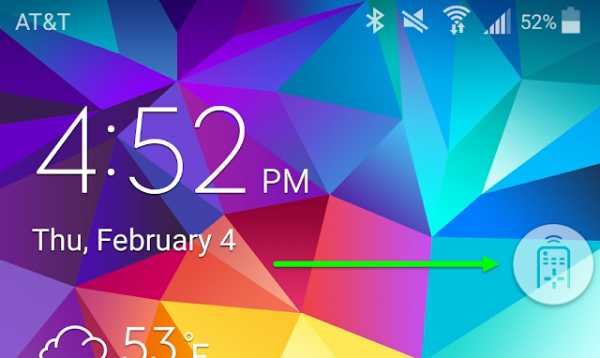 |
| Вот как он появился на моем экране блокировки. |
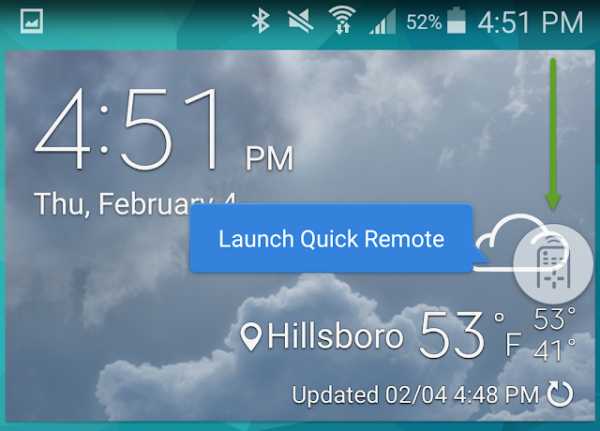 |
| И вот так оно появилось на моем домашнем экране с всплывающей подсказкой «Launch Quick Remote». |
Я никогда раньше не видел этот значок, он закрывал все на моем экране, и прикосновение к нему делало телефон бесполезным.Что, черт возьми, происходило? Мои поисковые запросы оказались пустыми, но в конце концов я понял, как решить проблему. Похоже, что недавние обновления программного обеспечения, которые AT&T отправила на мой телефон на этой неделе, включали приложение под названием Peel Smart Remote, которое, похоже, является своего рода универсальным удаленным приложением для вашего телефона. Раньше никогда не пользовался, и начинать не хочется. Первой моей мыслью было просто удалить приложение. К сожалению, на моем телефоне это невозможно - очевидно, это часть образа AT&T для S5.Однако мне все же удалось избавиться от значка. Вот как это сделать:
Восстановление контроля над вашим телефоном:
- Мой телефон - Samsung Galaxy S5 от AT&T (номер модели: SAMSUNG-SM-G900A), и в настоящее время он работает под управлением Android версии 5.0. (Леденец). В этой модели очень легко просто снять заднюю крышку, вынуть аккумулятор, а затем заменить его и снова включить телефон. После того, как телефон загрузится, вы сможете использовать свой экран и кнопки для выполнения действий, описанных в следующем разделе.
- Если в вашем телефоне нет сменной батареи, которую можно легко извлечь, комментатор BiggestU передал этот совет: «Вы можете выключить питание, одновременно удерживая кнопку питания и кнопку уменьшения громкости не менее 7 секунд. Подождите минуту, а затем снова включите питание ". (Я добавлю это, когда телефон перезагрузился автоматически, а не выключился, но это определенно трюк)
- Другой комментатор, Renay , предполагает, что есть способ восстановить контроль над телефоном без перезапуска: «Когда экран зависает, кратковременно нажмите Vol-up, Home и Power вместе.Он немедленно вернет контроль ".
- После того, как вы получите контроль над своим телефоном, откройте приложение Settings и найдите Application manager .
- Найдите Peel Smart Remote в списке и коснитесь его, чтобы открыть информацию.
- Вероятно, вы обнаружите, что приложение нельзя удалить. Однако у вас должна быть возможность отключить его. Нажмите кнопку Отключить .
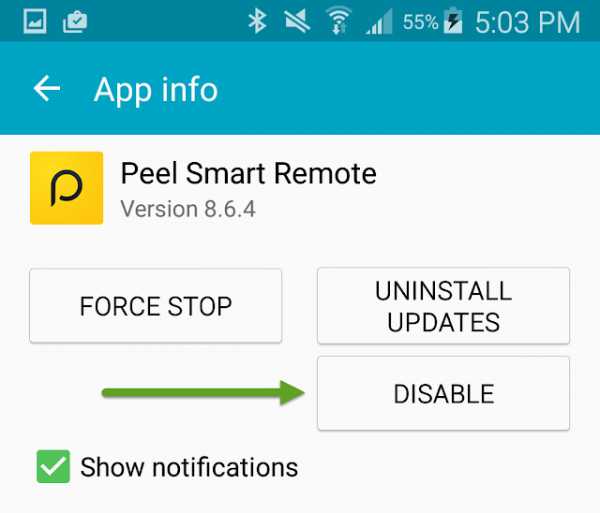
- Когда вы вернетесь к списку приложений, вы увидите, что Peel Smart Remote отключен.Если вы перезагрузите телефон сейчас, значок больше не будет отображаться.
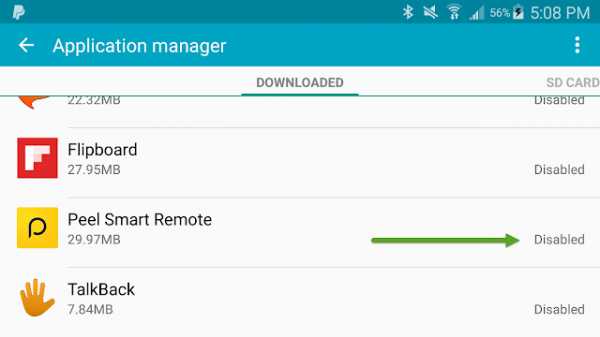
- Почему Peel / Samsung / AT&T помещают этот тупой значок на мой экран, не сообщая мне, для чего он * писк *?
- Какому назначению эта штука должна служить, когда касание ее делает мой телефон непригодным для использования?
Как удалить любой значок строки состояния на вашем Galaxy S8, S9 или Note 8 «Android :: Gadget Hacks
Samsung повторно представила свое хорошо зарекомендовавшее себя приложение Good Lock, так что теперь вы можете настраивать части интерфейса вашего Galaxy без необходимости root или другие трудоемкие моды. Благодаря замечательному дополнению вы даже можете привести в порядок строку состояния вашего телефона - так что, если вы всегда хотели избавиться от надоедливого значка NFC «N» или любого другого индикатора в верхней части дисплея, вы теперь всего в нескольких нажатиях.
QuickStar - это дополнительное приложение, которое работает вместе с Good Lock и дает вам возможность настраивать многочисленные системные настройки в пользовательском интерфейсе TouchWiz вашего телефона. Главной из них является изящная функция, которая позволяет вам удалить любой значок из строки состояния, чтобы придать ему более чистый вид.
Шаг 1. Установите Good Lock
Обратите внимание, что Good Lock и QuickStar будут работать только на устройствах Galaxy, работающих под управлением Android 8.0 Oreo. Если ваш телефон обновлен, вам необходимо установить Good Lock для начала.Так что отправляйтесь в магазин Galaxy Apps (вы найдете его в панели приложений), затем найдите и установите Good Lock. Для получения дополнительной помощи ознакомьтесь с нашим полным руководством по Good Lock ниже.
Шаг 2. Включите QuickStar
Затем откройте Good Lock и выберите «QuickStar» в главном меню. Вы попадете прямо на страницу загрузки QuickStar в магазине Galaxy Apps, поэтому нажмите «Установить», чтобы включить надстройку.
Шаг 3. Настройте строку состояния
Теперь вернитесь к Good Lock и нажмите «QuickStar», затем выберите «Простой индикатор» на следующей странице.Оттуда коснитесь переключателя прямо под «Простым индикатором», чтобы включить эту функцию.
Включив простой индикатор, просто коснитесь переключателей рядом с любым индикатором, который вы хотите отключить - NFC, будильник, батарея и т. Д. По завершении выйдите из Good Lock и наслаждайтесь новой, удобной строкой состояния.
QuickStar может делать больше, чем просто отключать значки в строке состояния - вы фактически можете оформить всю панель быстрых настроек и добавить функциональные возможности в свои уведомления. Так что поищите вокруг и посмотрите, нравится ли вам что-нибудь еще, пока у вас открыто приложение.
Благодаря Good Lock, Samsung упрощает настройку наших устройств Galaxy на лету - подобные функции ранее были доступны только для пользовательских ПЗУ или пользователей с root-доступом. Как всегда, дайте нам знать, как вам нравится QuickStar, разместив сообщение в разделе комментариев ниже.
Не пропустите: 22 функции, которые вы, возможно, не заметили в своем Samsung Galaxy
Обеспечьте безопасность вашего соединения без ежемесячного счета . Получите пожизненную подписку на VPN Unlimited для всех своих устройств при единовременной покупке в новом магазине Gadget Hacks Shop и смотрите Hulu или Netflix без региональных ограничений.
Купить сейчас (80% скидка)>
Изображение на обложке - Даллас Томас / Gadget Hacks, скриншоты - Амбой Манало / Gadget Hacks .